 Software-Tutorial
Software-Tutorial
 Computer Software
Computer Software
 So legen Sie Tastenkombinationen in Kujiale fest_Tutorial zum Festlegen von Tastenkombinationen in Kujiale
So legen Sie Tastenkombinationen in Kujiale fest_Tutorial zum Festlegen von Tastenkombinationen in Kujiale
So legen Sie Tastenkombinationen in Kujiale fest_Tutorial zum Festlegen von Tastenkombinationen in Kujiale
Der PHP-Editor Strawberry zeigt Ihnen, wie Sie Kujiale-Tastenkombinationen festlegen, damit Sie die Kujiale-Software effizienter bedienen können. Kujiale ist eine beliebte Hausdesign-Software, mit der Sie die Effizienz der Softwarebedienung effektiv verbessern und wiederholte Bedienschritte reduzieren können. In diesem Tutorial stellen wir Ihnen vor, wie Sie Kujiale-Tastenkombinationen einrichten und verwenden, und hoffen, Ihnen dabei zu helfen.
1. Öffnen Sie zunächst den Kujiale-Client.
2. Klicken Sie dann auf die Schaltfläche „Einstellungen“ in der unteren linken Ecke.
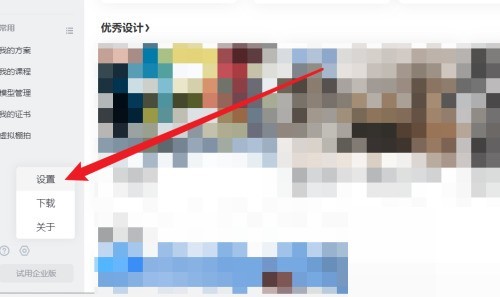
3. Klicken Sie dann auf Tastenkombinationseinstellungen.
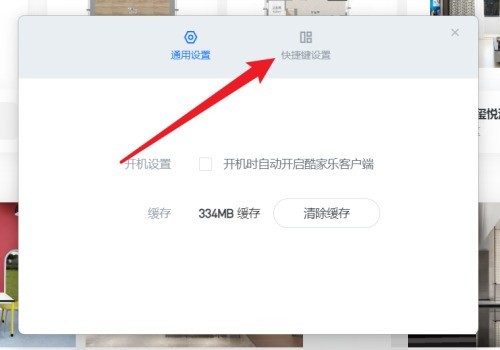
4. Abschließend können Sie die entsprechenden Einstellungen nach Bedarf ändern.
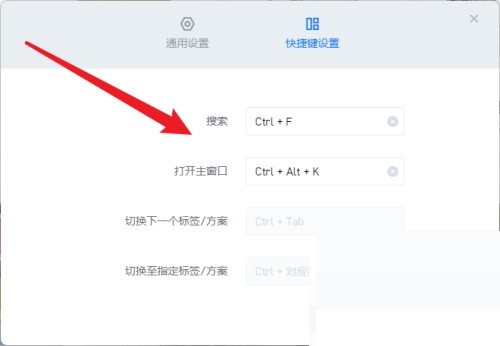
Das obige ist der detaillierte Inhalt vonSo legen Sie Tastenkombinationen in Kujiale fest_Tutorial zum Festlegen von Tastenkombinationen in Kujiale. Für weitere Informationen folgen Sie bitte anderen verwandten Artikeln auf der PHP chinesischen Website!

Heiße KI -Werkzeuge

Undresser.AI Undress
KI-gestützte App zum Erstellen realistischer Aktfotos

AI Clothes Remover
Online-KI-Tool zum Entfernen von Kleidung aus Fotos.

Undress AI Tool
Ausziehbilder kostenlos

Clothoff.io
KI-Kleiderentferner

AI Hentai Generator
Erstellen Sie kostenlos Ai Hentai.

Heißer Artikel

Heiße Werkzeuge

Notepad++7.3.1
Einfach zu bedienender und kostenloser Code-Editor

SublimeText3 chinesische Version
Chinesische Version, sehr einfach zu bedienen

Senden Sie Studio 13.0.1
Leistungsstarke integrierte PHP-Entwicklungsumgebung

Dreamweaver CS6
Visuelle Webentwicklungstools

SublimeText3 Mac-Version
Codebearbeitungssoftware auf Gottesniveau (SublimeText3)

Heiße Themen
 1378
1378
 52
52
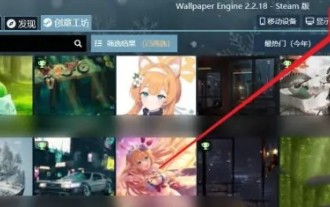 So legen Sie Tastenkombinationen für WallpaperEngine fest
Mar 19, 2024 pm 12:52 PM
So legen Sie Tastenkombinationen für WallpaperEngine fest
Mar 19, 2024 pm 12:52 PM
Benutzer können bei Verwendung von WallpaperEngine zwischen verschiedenen Hintergrundbildern wechseln. Viele Benutzer wissen nicht, wie sie Tastenkombinationen für WallpaperEngine festlegen. Vor dem Ändern können wir Lieblingshintergründe zur Wiedergabeliste hinzufügen. So legen Sie Tastenkombinationen für Wallpaperengine fest: 1. Öffnen Sie zunächst Wallpaperengine. Da es sich bei den zum Wechseln des Hintergrundbilds verwendeten Hintergrundbildern um Hintergrundbilder in der Wiedergabeliste handelt, können wir unsere Lieblingshintergründe zur Wiedergabeliste hinzufügen, bevor wir sie ändern. 2. Klicken Sie in der oberen rechten Ecke des Hintergrundbilds auf „Hinzufügen“, zeigen Sie es dann in der Wiedergabeliste an und klicken Sie auf die Schaltfläche [Speichern]. 3. Klicken Sie auf [Einstellungen] in der oberen rechten Ecke der Hauptoberfläche oder klicken Sie mit der rechten Maustaste auf das Taskleistensymbol und wählen Sie
 So drehen Sie die Perspektive von Kujiale - So drehen Sie die Perspektive von Kujiale
Mar 05, 2024 pm 09:16 PM
So drehen Sie die Perspektive von Kujiale - So drehen Sie die Perspektive von Kujiale
Mar 05, 2024 pm 09:16 PM
Der Inhalt dieses Kapitels handelt von Kujiale. Wissen Sie, wie man die Perspektive von Kujiale dreht? Das folgende Tutorial zeigt die Methode zum Drehen der Perspektive von Kujiale. Schritt 1: Geben Sie Kujiale ein und wählen Sie, ob Sie ein neues oder offenes Projekt erstellen möchten. Schritt 2: Klicken Sie unten links auf 3D. Schritt 3: Klicken Sie mit der linken Maustaste, um den Cursor in eine Handflächenform zu ändern. Schritt 4: Bewegen Sie die Maus nach links oder rechts, um die Perspektive nach links oder rechts zu drehen.
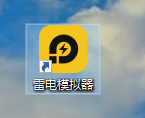 So legen Sie Tastenkombinationen für den Blitzsimulator fest - So legen Sie Tastenkombinationen für den Blitzsimulator fest
Mar 04, 2024 pm 10:22 PM
So legen Sie Tastenkombinationen für den Blitzsimulator fest - So legen Sie Tastenkombinationen für den Blitzsimulator fest
Mar 04, 2024 pm 10:22 PM
Wenn Sie mobile Spiele auf einem Computer spielen möchten, benötigen Sie eine Donner- und Blitz-Simulator-Software. Wissen Sie also, wie Sie Tastenkombinationen für den Donner- und Blitz-Simulator festlegen? . Lasst es uns gemeinsam tun. Schaut doch mal im Artikel vorbei. Klicken Sie hier, um die Software „Lightning Simulator“ zu öffnen, wie in der Abbildung unten gezeigt. Klicken Sie nach dem Aufrufen des Blitzsimulators auf „Einstellungen“, wie in der Abbildung unten gezeigt. Klicken Sie nach Eingabe der Einstellungen auf „Tastenkombination“, wie in der Abbildung unten gezeigt. Legen Sie nach Eingabe der Tastenkombinationen die Parameter für die Tastenkombination fest, wie in der folgenden Abbildung dargestellt. Klicken Sie nach dem Festlegen der Tastenkombinationsparameter auf „Einstellungen speichern“, wie in der Abbildung unten gezeigt.
 So exportieren Sie das Querschnittsdiagramm in Kujiale_So exportieren Sie das Querschnittsdiagramm in Kujiale
Apr 02, 2024 pm 06:01 PM
So exportieren Sie das Querschnittsdiagramm in Kujiale_So exportieren Sie das Querschnittsdiagramm in Kujiale
Apr 02, 2024 pm 06:01 PM
1. Öffnen Sie zunächst den zu bearbeitenden Entwurfsplan in Kujiale und klicken Sie auf die Konstruktionszeichnungen unter der Zeichnungsliste oben. 2. Klicken Sie dann, um den vollfarbigen Grundriss auszuwählen. 3. Blenden Sie dann die unnötigen Möbel in der Zeichnung aus und lassen Sie nur die Möbel übrig, die exportiert werden müssen. 4. Klicken Sie abschließend auf Herunterladen.
 So rendern Sie eine orthogonale Draufsicht in Kujiale_Tutorial zum Rendern einer orthogonalen Draufsicht in Kujiale
Apr 02, 2024 pm 01:10 PM
So rendern Sie eine orthogonale Draufsicht in Kujiale_Tutorial zum Rendern einer orthogonalen Draufsicht in Kujiale
Apr 02, 2024 pm 01:10 PM
1. Öffnen Sie zunächst den Entwurfsplan, der in Kujiale gerendert werden soll. 2. Öffnen Sie dann das Rendering der Draufsicht im Rendering-Menü. 3. Klicken Sie dann in den Parametereinstellungen in der Renderoberfläche der Draufsicht auf Orthogonal. 4. Klicken Sie abschließend nach dem Anpassen des Modellwinkels auf Jetzt rendern, um die orthogonale Draufsicht zu rendern.
 So bearbeiten Sie das kombinierte Modell in Kujiale_Tutorial zum Bearbeiten des kombinierten Modells in Kujiale
Apr 02, 2024 pm 01:13 PM
So bearbeiten Sie das kombinierte Modell in Kujiale_Tutorial zum Bearbeiten des kombinierten Modells in Kujiale
Apr 02, 2024 pm 01:13 PM
1. Öffnen Sie zunächst den Kujiale-Client und entwerfen Sie den Hausplan. 2. Dann ergänzen Sie die Wohnung um eine Sofakombination. 3. Wählen Sie die hinzugefügte Sofaorganisation aus und klicken Sie dann im schwebenden Menü auf Gruppierung aufheben. 4. Wählen Sie dann den unerwünschten Teil des Modells in der Kombination aus. 5. Klicken Sie abschließend auf die Schaltfläche „Löschen“ im schwebenden Werkzeug, um es zu löschen.
 So ändern Sie die Farbe des Lichtstreifens in Kujiale_Tutorial zum Ändern der Farbe des Lichtstreifens in Kujiale
Apr 02, 2024 pm 01:22 PM
So ändern Sie die Farbe des Lichtstreifens in Kujiale_Tutorial zum Ändern der Farbe des Lichtstreifens in Kujiale
Apr 02, 2024 pm 01:22 PM
1. Öffnen Sie zunächst den zu bearbeitenden Entwurfsplan in Kujiale. 2. Wählen Sie dann die Decke aus, um die Oberfläche für die Deckengestaltung aufzurufen. 3. Wählen Sie dann den Lichtstreifen aus, dessen Farbe Sie anpassen möchten. 4. Passen Sie abschließend die Farbe im Eigenschaftenfenster in der unteren linken Ecke an.
 So legen Sie Tastenkombinationen in Kujiale fest_Tutorial zum Festlegen von Tastenkombinationen in Kujiale
Apr 02, 2024 pm 01:55 PM
So legen Sie Tastenkombinationen in Kujiale fest_Tutorial zum Festlegen von Tastenkombinationen in Kujiale
Apr 02, 2024 pm 01:55 PM
1. Öffnen Sie zunächst den Kujiale-Client. 2. Klicken Sie dann unten links auf die Schaltfläche „Einstellungen“. 3. Klicken Sie dann auf Tastenkombinationseinstellungen. 4. Abschließend können Sie die entsprechenden Einstellungen nach Bedarf ändern.



